Apple впервые представила Live Photos в 2015 году, вместе с iPhone 6s и iPhone 6s Plus, позиционируя их как функцию, которая улучшает фотографии смартфона, добавляя движущиеся изображения, реагирующие на 3D Touch. С выходом iOS 11 Live Photos теперь можно редактировать несколькими полезными способами, и это руководство поможет вам сделать новую ключевую фотографию (которая отображается первой в вашем Фотоальбоме), а также объяснит, как добавить новые анимационные эффекты к Live Photo.
Для начала, процесс создания Live Photo не изменился с новой версией программного обеспечения iPhone: просто откройте приложение «Камера», нажмите на круглый значок Live Photos в верхней центральной части экрана и сделайте снимок.
Создание новой ключевой фотографии
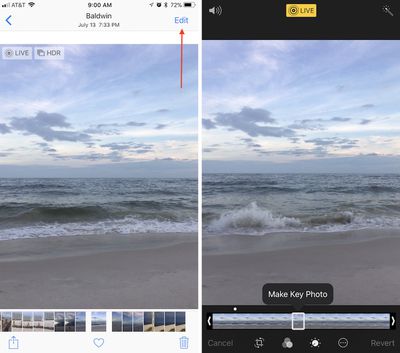
- Откройте «Фото».
- Нажмите вкладку «Альбомы», затем перейдите в альбом «Live Photos», чтобы найти ваше изображение.
- Нажмите «Править» в правом верхнем углу выбранного изображения.
- В нижней части экрана прокрутите Live Photo и найдите точное место, которое вы хотите использовать в качестве новой ключевой фотографии.
- Нажмите «Сделать ключевым фото».
- Нажмите «Готово».
Изменение эффекта Live Photo
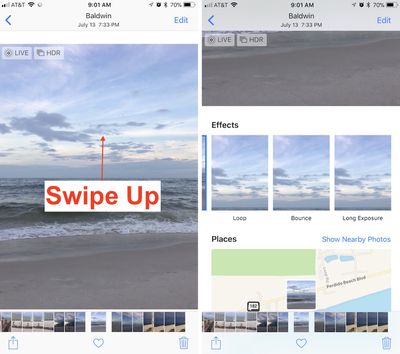
- Найдите Live Photo, которое хотите отредактировать, и выберите его.
- От центра экрана проведите пальцем вверх.
- Здесь вы найдете три новых эффекта Live Photo.
- Выберите «Петля» (Loop), «Отскок» (Bounce) или «Длинная выдержка» (Long Exposure).
- Проведите пальцем вниз, чтобы просмотреть эффект в полноэкранном режиме.
Live Photos теперь обладают полным набором функций редактирования, ранее доступных только для традиционных статичных фотографий, включая: поворот, обрезку, фильтры, а также баланс света и цвета. Вы также можете отключить звук Live Photo (значок громкости в верхнем левом углу в режиме редактирования) и автоматически улучшить его (значок волшебной палочки в верхнем правом углу в режиме редактирования). Однако функция «Разметка» (Markup) не поддерживает Live Photos.
После того как вы выберете новую ключевую фотографию и найдете новый эффект, вы сможете воспроизвести Live Photo, как и раньше, выполнив действие 3D Touch в любом месте экрана устройства iPhone 6s или новее.
















